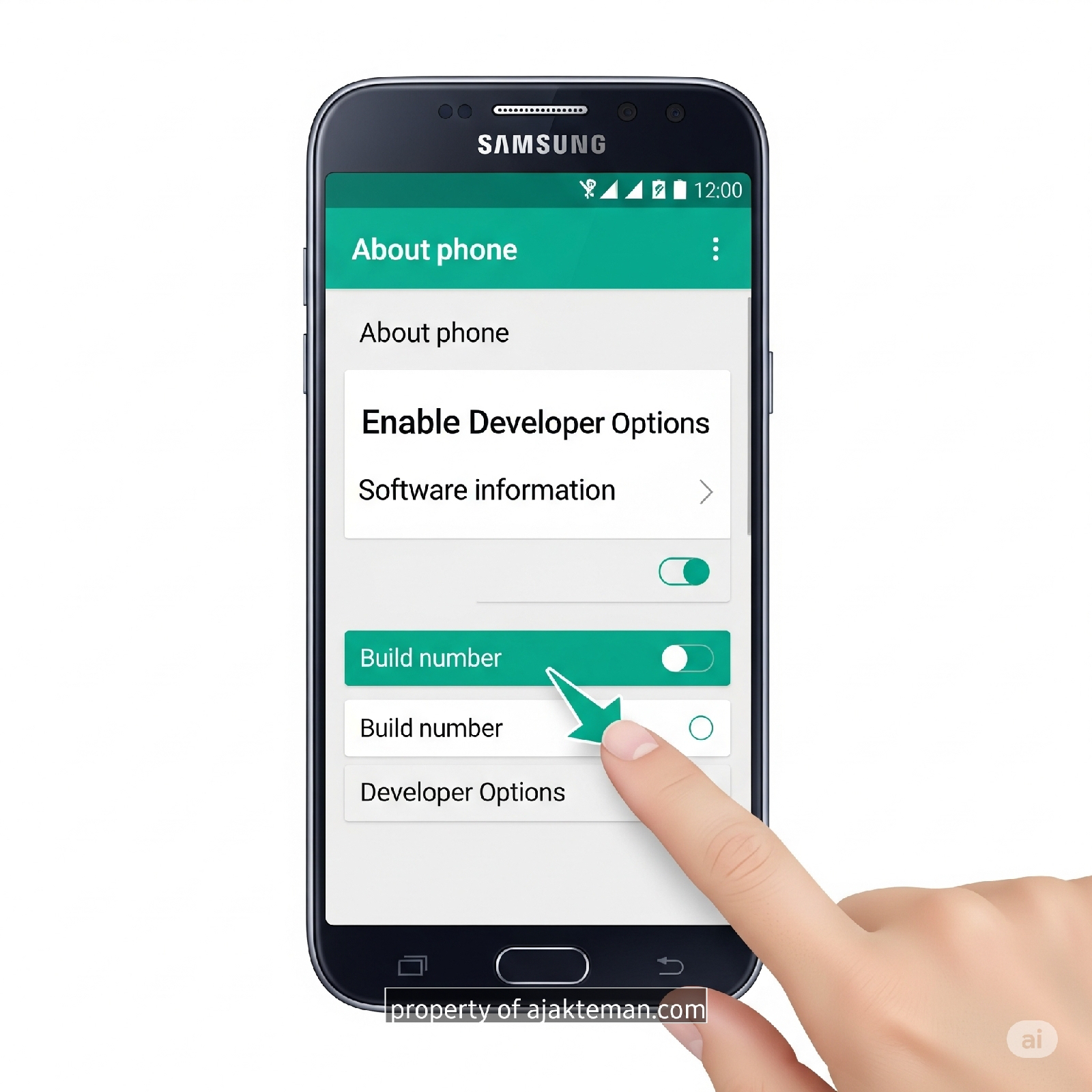Rahasia Fitur Tersembunyi di HP Samsung: Cara Mengaktifkan Opsi Pengembang dengan Mudah
Apakah kamu pernah mendengar tentang “Opsi Pengembang” di HP Samsung tapi tidak yakin bagaimana cara mengaktifkannya? Atau mungkin kamu penasaran, sebenarnya ada fitur apa saja di balik menu tersembunyi ini? Artikel ini akan mengungkap langkah-langkah mudah untuk mengaktifkan Opsi Pengembang, sekaligus memberi peringatan penting agar kamu tidak salah menggunakan fitur yang belum kamu pahami. Simak sampai akhir, karena satu kesalahan kecil bisa membuat ponselmu berperilaku aneh!
Apa Itu Opsi Pengembang di HP Samsung?
Opsi Pengembang (Developer Options) adalah fitur tersembunyi yang sebenarnya ditujukan untuk para pengembang aplikasi. Tapi jangan salah, pengguna biasa pun bisa memanfaatkannya untuk berbagai keperluan, seperti mempercepat kinerja animasi, mengaktifkan debugging USB, hingga menguji aplikasi buatan sendiri.
Namun, karena letaknya tersembunyi, banyak pengguna Samsung tidak tahu kalau fitur ini bisa diakses dengan cara yang sangat sederhana.
Mengapa Opsi Pengembang Tidak Muncul Secara Default?
Samsung — seperti banyak produsen Android lainnya — sengaja menyembunyikan Opsi Pengembang untuk menghindari kesalahan konfigurasi dari pengguna biasa. Sebab beberapa pengaturan di dalamnya bisa berdampak langsung pada performa dan stabilitas sistem.
Tapi tenang saja, kalau kamu hanya ingin memanfaatkannya untuk hal-hal aman seperti debugging USB atau mengurangi durasi animasi, kamu tetap bisa mengaksesnya dengan aman. Berikut panduan lengkapnya.
Cara Mengaktifkan Opsi Pengembang di HP Samsung
Cukup ikuti langkah-langkah berikut ini:
Langkah 1: Buka Menu Pengaturan
- Akses menu Pengaturan dari layar utama atau dari panel notifikasi.
Langkah 2: Masuk ke Informasi Ponsel
- Scroll ke bawah dan pilih Tentang ponsel.
Langkah 3: Cari Informasi Perangkat Lunak
- Di dalam menu tersebut, ketuk Informasi perangkat lunak.
Langkah 4: Ketuk Nomor Versi
- Temukan bagian Nomor versi.
- Ketuk 7 kali dengan cepat pada bagian ini.
Jika kamu sudah mengatur pola kunci atau PIN, sistem akan meminta kamu untuk memasukkannya sebagai verifikasi. Setelah itu, kamu akan melihat notifikasi kecil yang menyatakan bahwa “Mode pengembang telah diaktifkan”.
Cara Melihat Apakah Opsi Pengembang Sudah Aktif
Meskipun tidak muncul secara mencolok, kamu bisa mengeceknya dengan mudah.
Langkah-langkah Mengeceknya:
- Buka kembali Pengaturan.
- Gulir ke bagian paling bawah.
- Kamu akan menemukan menu baru bernama Pilihan Pengembang atau Opsi Pengembang.
Jika menu tersebut muncul, berarti kamu telah berhasil mengaktifkannya.
Apa Saja yang Bisa Dilakukan dengan Opsi Pengembang?
Setelah aktif, Opsi Pengembang akan membuka banyak pengaturan lanjutan yang bisa kamu sesuaikan, seperti:
Fitur Umum yang Sering Digunakan:
- USB Debugging: Penting untuk pengguna yang ingin menghubungkan HP ke komputer dan menggunakan ADB (Android Debug Bridge).
- Skala Animasi: Bisa mempercepat tampilan animasi untuk membuat HP terasa lebih cepat.
- Tampilkan Sentuhan: Cocok untuk membuat tutorial video karena menunjukkan di mana layar disentuh.
- Tetap Aktif Saat Mengisi Daya: Berguna untuk pengujian aplikasi tanpa harus menyentuh layar terus-menerus.
Namun ingat, jangan sembarangan mengubah pengaturan yang tidak kamu pahami. Beberapa opsi berkaitan langsung dengan sistem inti Android dan bisa menyebabkan error.
Bagaimana Cara Menonaktifkan Opsi Pengembang?
Jika kamu merasa tidak perlu lagi menggunakan fitur ini, tidak perlu panik. Kamu tidak perlu menghapus data atau reset HP.
Cukup ikuti langkah ini:
- Buka Pengaturan
- Masuk ke Pilihan Pengembang
- Matikan tombol togle di bagian atas layar
Setelah dimatikan, menu Opsi Pengembang akan tetap muncul, tetapi tidak akan aktif. Jika kamu ingin menyembunyikannya sepenuhnya, kamu bisa menghapus data aplikasi “Pengaturan” melalui menu aplikasi — tapi langkah ini tidak disarankan kecuali kamu benar-benar paham risikonya.
Tips Aman Saat Menggunakan Opsi Pengembang
Sebelum kamu mulai bereksperimen dengan fitur ini, perhatikan beberapa hal penting berikut:
Jangan Ubah Jika Tidak Tahu Fungsinya
- Beberapa pengaturan bisa menyebabkan error atau membuat ponsel menjadi tidak stabil.
Gunakan Secukupnya
- Aktifkan hanya fitur yang kamu butuhkan, misalnya debugging USB atau skala animasi. Abaikan sisanya jika tidak yakin.
Tidak untuk Semua Orang
- Fitur ini sangat berguna bagi pengembang dan pengguna tingkat lanjut, tapi bagi pengguna biasa, hanya beberapa fitur yang benar-benar relevan.
Jadi Fitur Tersembunyi yang Layak Dicoba, Tapi Wajib Waspada
Mengaktifkan Opsi Pengembang di HP Samsung sebenarnya sangat mudah dan bisa dilakukan siapa saja. Tapi di balik kemudahannya, fitur ini menyimpan kekuatan besar yang jika digunakan secara sembarangan bisa menyebabkan masalah serius pada sistem.
Gunakan dengan bijak, dan pastikan kamu hanya mengubah pengaturan yang kamu pahami sepenuhnya. Kalau kamu hanya ingin memanfaatkan fitur seperti USB debugging atau mempercepat animasi, kamu aman untuk mengaktifkannya.
Untuk informasi teknologi menarik lainnya, kamu bisa kunjungi situs ajakteman.com yang membahas berbagai tips dan trik Android yang berguna dan praktis.
Siap mencoba fitur tersembunyi ini di HP Samsung kamu?